Windows 10: n mukana toimitetaan Windows PowerShell 5.0. Windows Update -sovelluksen on kuitenkin tarkoitus päivittää versio PowerShell 5.1 -versioon automaattisesti. Tämä on itsessään hieno asia, koska on aina parempi pysyä ajan tasalla uusimmalla versiolla, samoin kuin PowerShellissä. PowerShellin uudessa versiossa on monia hyödyllisiä ominaisuuksia.
Monet käyttäjät haluavat käyttää PowerShelliä komentokehotteen sijaan, koska se on helppokäyttöinen, sisältää yksinkertaisemman kielen ja on suunniteltu välttämään yleisiä virheitä. Siksi on järkevämpää päivittää uusimpaan versioon, varsinkin jos käytät vanhempaa Windows-versiota. Mutta ennen päivittämistä uusimpaan versioon saatat haluta selvittää nykyisen PowerShell-version Windows 10 -tietokoneellasi. Katsotaanpa, miten sama tarkistetaan.
Ratkaisu: Windows Powershellin käyttäminen
Vaihe 1: paina Voita + X näppäimiä yhdessä näppäimistöllä ja valitse Windows Powershell (järjestelmänvalvoja) valikosta.
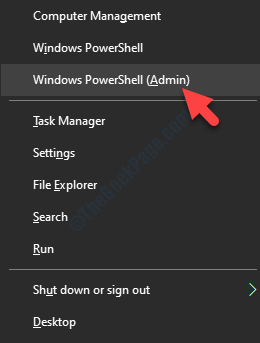
Vaihe 2: Se avaa Windows PowerShell kohotetussa tilassa. Kopioi nyt seuraava komento:
$ PSversionTable
Vaihe 3: Napsauta hiiren kakkospainikkeella ja liitä koodi PowerShell-ikkunaan.
Vaihe 4: Se liittää komennon kuvan mukaisesti Vaihe 2. Osuma Tulla sisään.
Nyt näet version vieressä PSVersion.

Siinä kaikki. Voit poistua PowerShell ikkuna ja jos se on vanhempi versio, jatka päivitystä. Jos se on uusin versio, voit jatkaa parhaiden ominaisuuksien käyttöä.


